AMD显卡驱动安装过程中发现:安装包里有多种驱动安装类型,如“自动检测安装”“推荐安装”“最小安装”“仅驱动安装”等,往往不清楚该选择哪一种。实际上,不同的安装类型适合的场景并不一样,如果选择错误,可能导致安装不完整,或者安装了不必要的附加组件,从而影响使用体验。下面我们就来详细介绍AMD显卡驱动安装类型的区别、选择方法,以及完整的安装教程,帮助大家快速完成驱动配置。
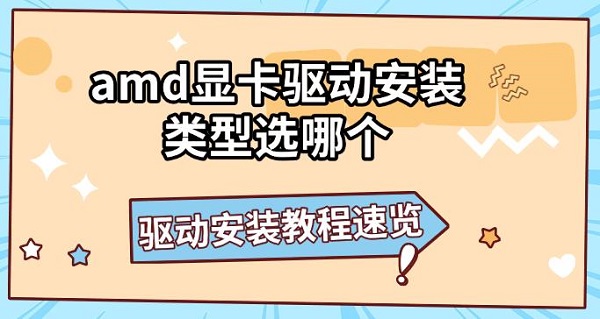
一、AMD显卡驱动安装类型有哪些?
当我们下载并运行AMD驱动安装程序时,一般会出现以下几种选项:
1、推荐安装(Recommended / Full Install)
包含显卡核心驱动、AMD Adrenalin 控制中心以及一些常见的额外功能模块。
适合大部分用户,尤其是需要游戏优化、显卡性能调节、录屏直播等功能的人群。
优点:功能完整,支持驱动更新提示和性能优化。
2、最小安装(Minimal Install)
只安装核心驱动程序和控制中心的基本功能。
去掉了一些附加功能,例如 ReLive(录屏)、AMD Link、某些附加的性能监控。
优点:更轻量,减少系统资源占用,适合只想要显卡驱动的用户。

3、仅驱动安装(Driver Only)
只安装显卡核心驱动,不含任何控制中心和附加功能。
适合对系统简洁要求高的用户,或者在服务器、工作站等不需要额外功能的环境。
缺点:无法使用 AMD Adrenalin 面板来调节显卡参数。
4、自动检测并安装(Auto-Detect and Install)
AMD提供的智能安装方式,安装程序会自动识别显卡型号和系统环境,然后选择适合的驱动版本。
适合新手或者不熟悉硬件的用户,能最大程度避免选错驱动。
二、不同用户该选哪种安装类型?
1、日常办公、轻度娱乐用户→推荐选择 推荐安装,保证系统稳定并拥有基本的性能优化和驱动管理功能。
2、游戏玩家、需要录屏和性能调节的用户→同样建议使用 推荐安装,可以解锁更多显卡相关功能。
3、只需要驱动,系统尽量精简→可选择 最小安装,既保留控制中心,又避免安装多余模块。
4、专业工作环境(服务器/渲染/工程软件)→建议选择 仅驱动安装,减少后台运行程序,保证稳定性。
5、不确定显卡型号或是新手用户→使用 自动检测安装,避免出错。
三、AMD显卡驱动安装完整教程
想要快速完成AMD显卡驱动安装,这里可以通过专业的驱动管理工具“驱动魔术师”,安装后软件便可以自动检查显卡硬件型号以及电脑操作系统,匹配电脑合适的驱动。无需用户操心,软件在后台可以自动完成下载安装。步骤如下:
 好评率97%
好评率97%
 下载次数:3196154
下载次数:3196154
1、点击上方按钮下载安装并打开“驱动魔术师”点击【驱动管理-扫描】软件会自动扫描显卡相关型号然后匹配驱动;
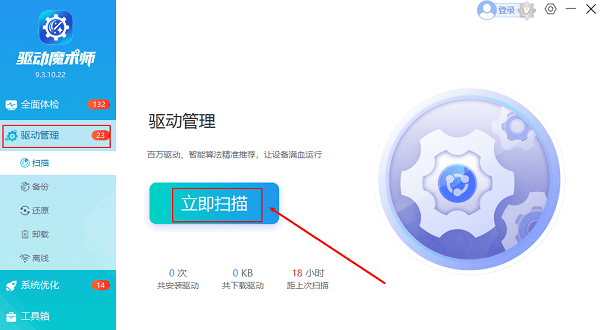
2、在驱动扫描的列表里,用户找到对应的显卡驱动进行安装升级或者是点击一键修复也可以。
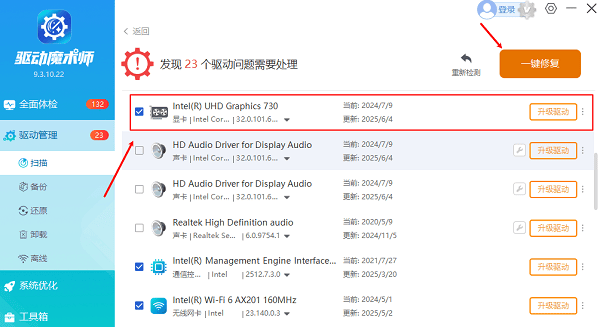
四、常见问题与解决方法
1、安装时报错或卡住
检查是否正确卸载旧驱动。
使用驱动魔术师-驱动管理,卸载驱动后再安装。
2、安装后黑屏或分辨率异常
尝试进入安全模式卸载驱动并重新安装。
确认显卡型号与下载的驱动是否匹配。
3、无法打开AMD控制中心
可能是选择了“仅驱动安装”,此时建议重新安装并选择“推荐安装”或“最小安装”。
4、驱动更新提示频繁
可以在AMD控制中心关闭自动更新提示,手动定期检查即可。
以上就是amd显卡驱动安装类型选哪个,驱动安装教程速览。通过“驱动魔术师”软件,用户可以高效地下载并安装所需的电脑驱动,轻松应对硬件驱动缺失或异常等问题。







